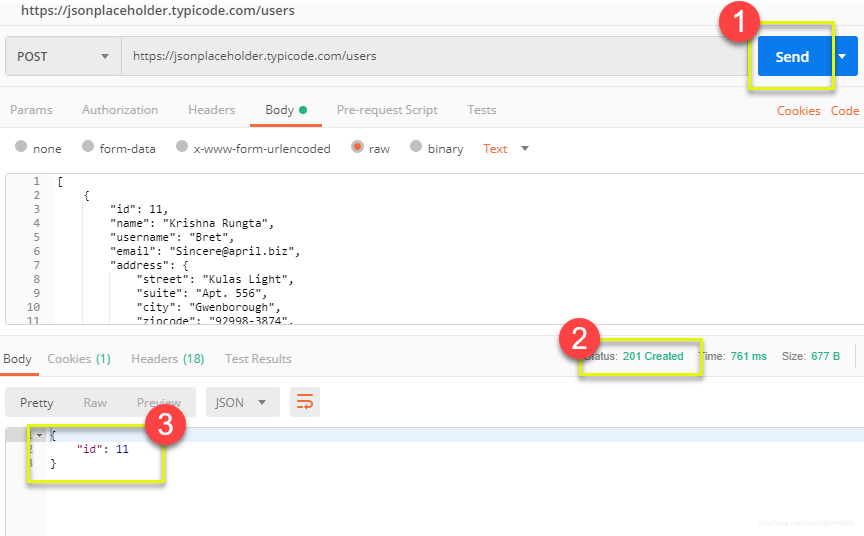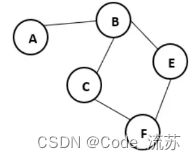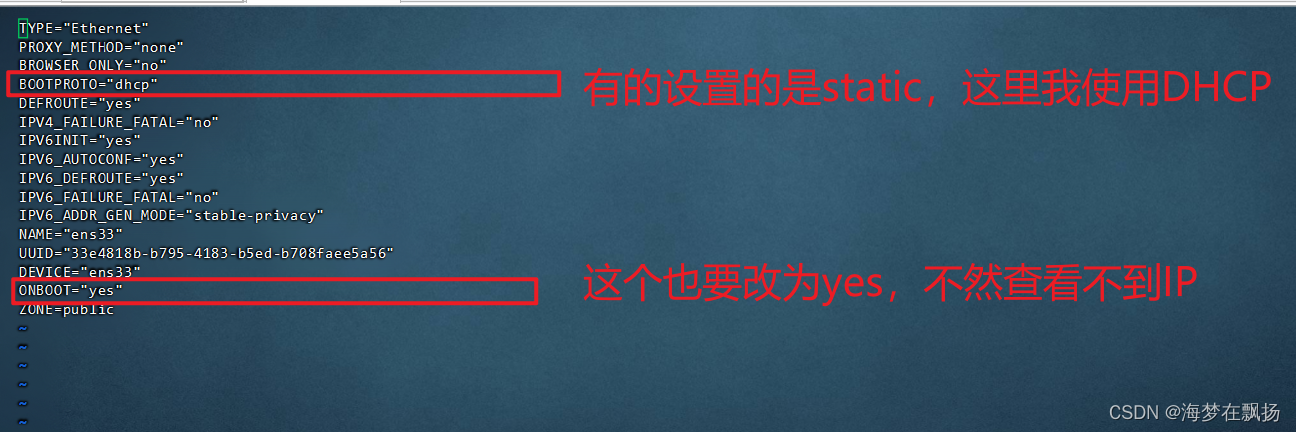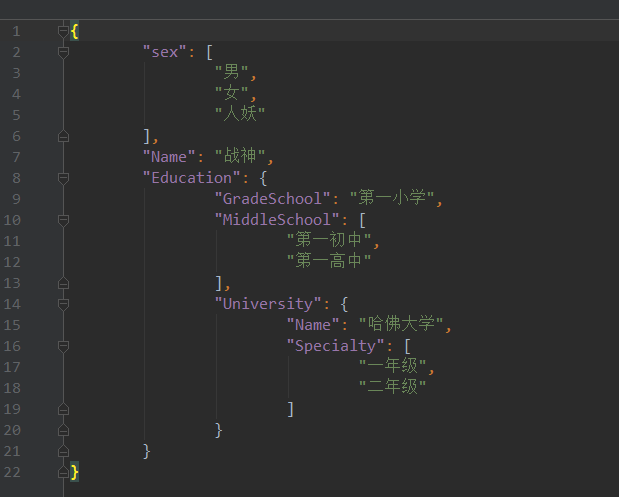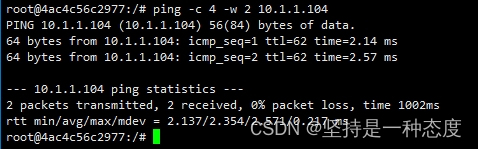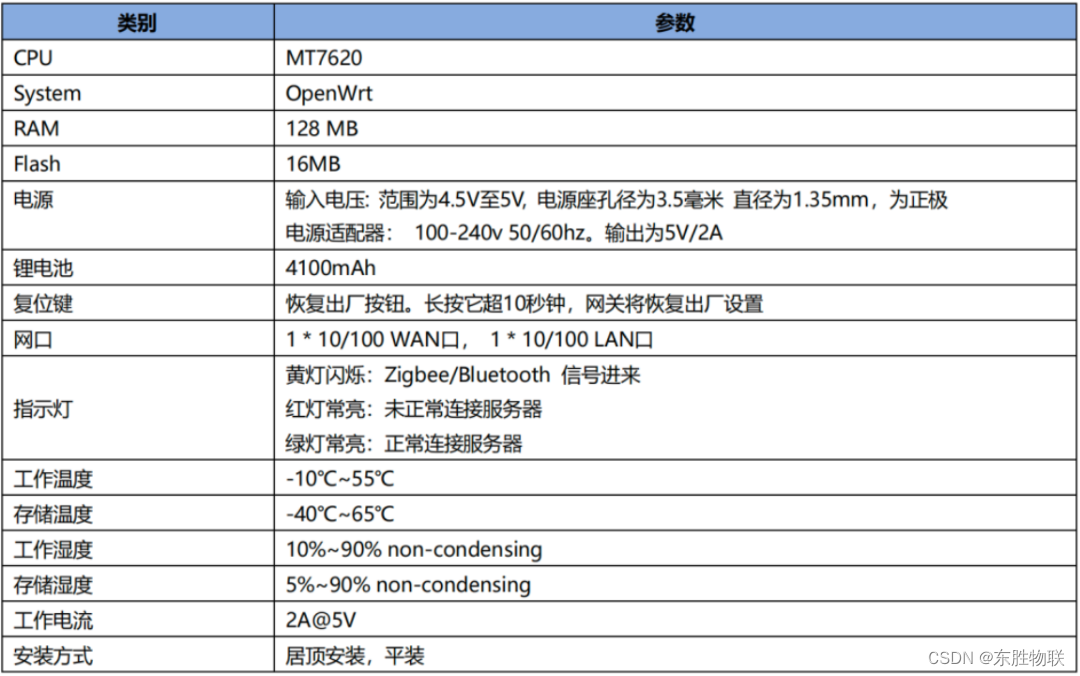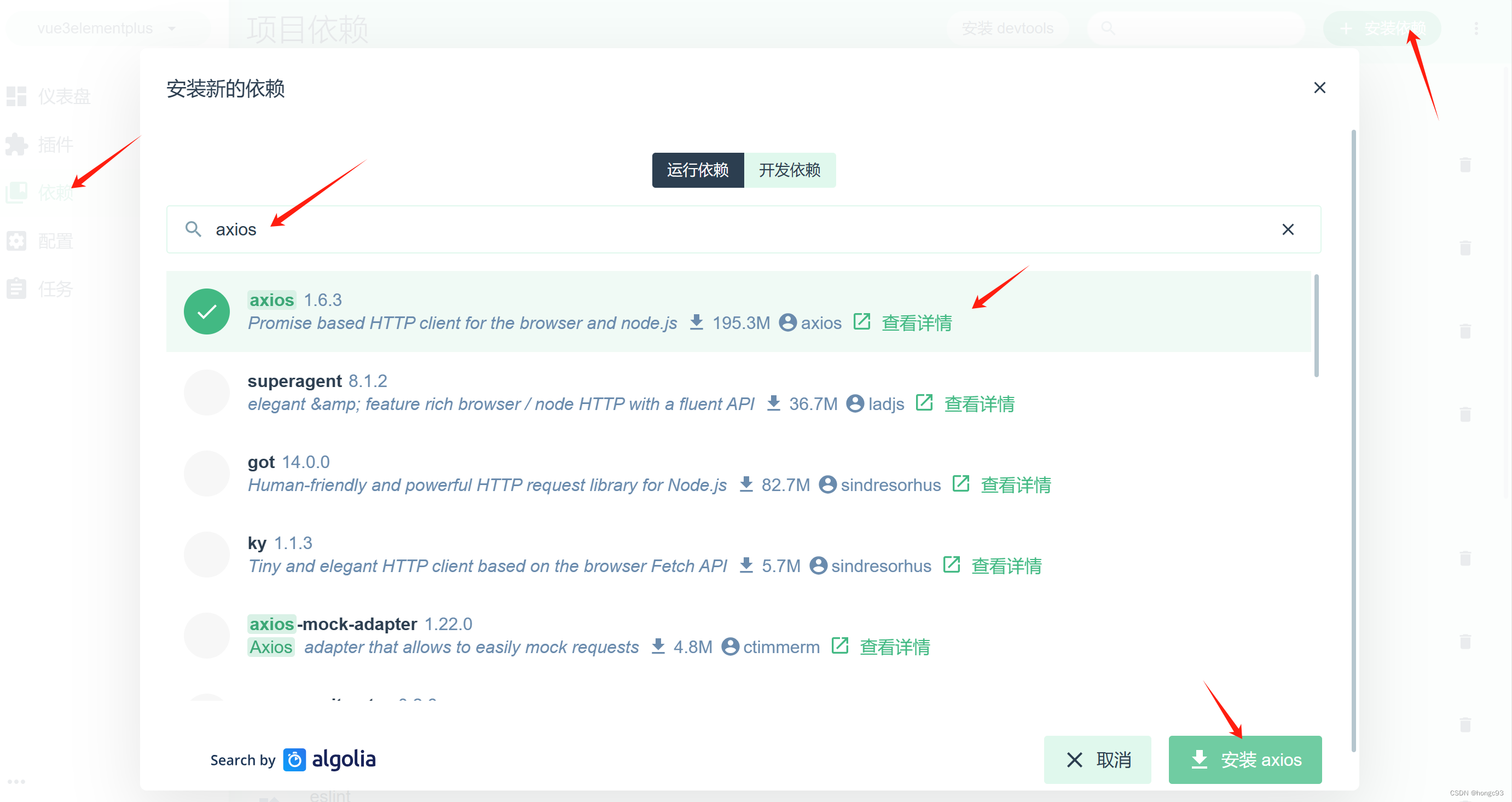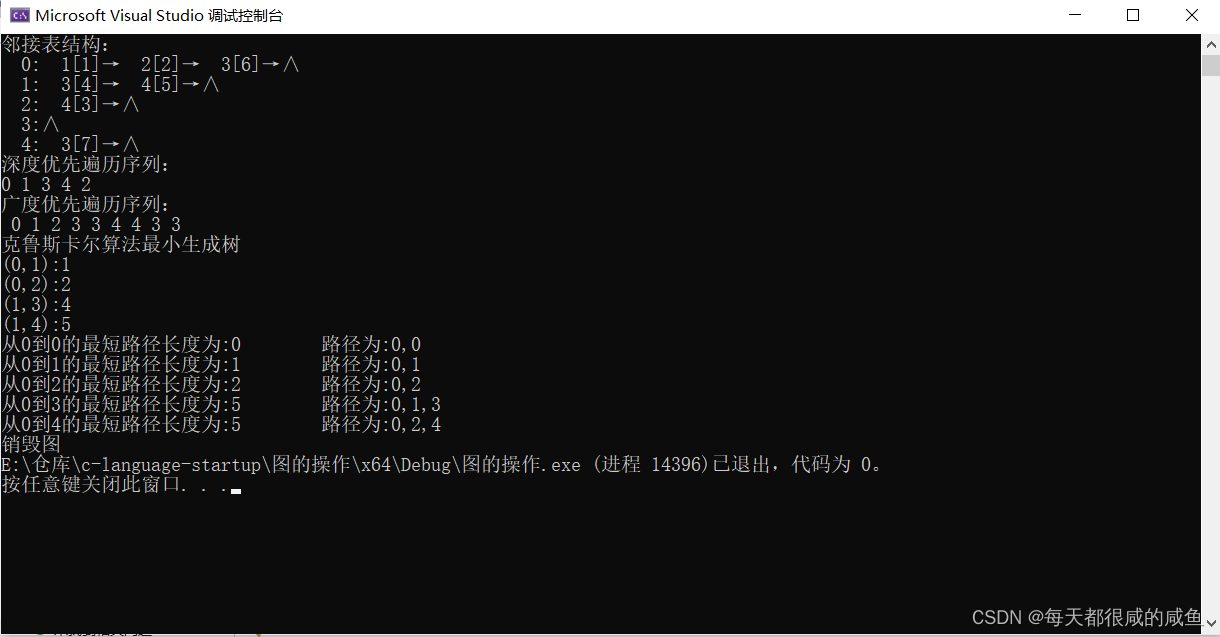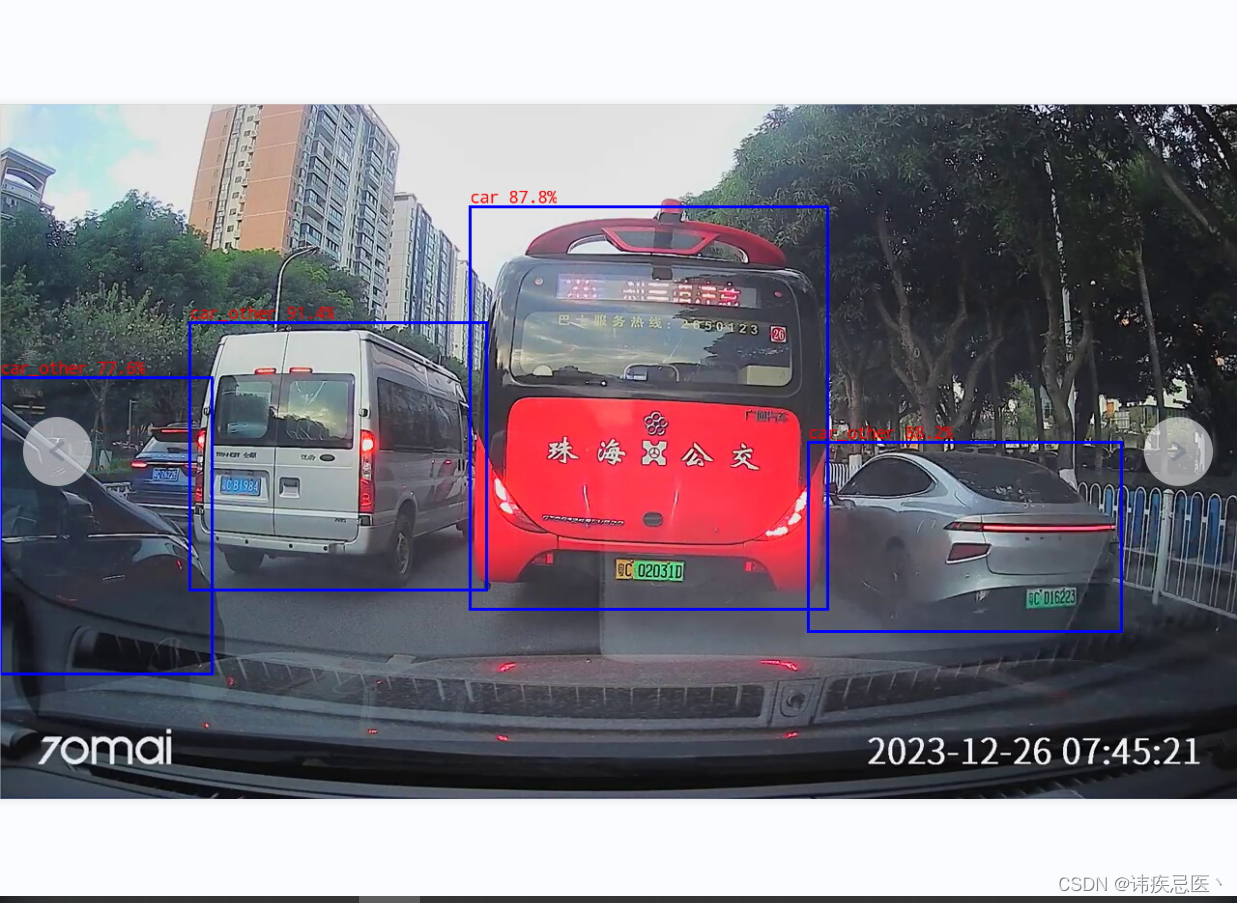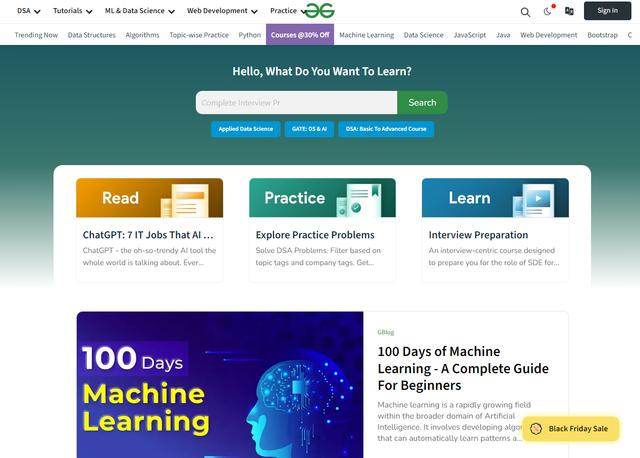目录
前言
一.FileZilla的简介
1.1 主要功能
二.FileZilla的使用(案例)
2.1 虚拟机里面安装
2.2 案例
三.FileZilla的主动模式和被动模式
3.1 主动模式(Active Mode)
3.2 被动模式(Passive Mode)
四.附图-思维导图
前言
上一篇学习了FTP服务器,今天分享FileZilla的使用及详细案例,可以说FileZilla是FTP的升级版
一.FileZilla的简介
FileZilla是一个免费的开源FTP(文件传输协议)软件,用于在计算机之间传输文件。它提供了一个直观的用户界面,使用户能够轻松地上传、下载和管理文件。FileZilla适用于各种操作系统,包括Windows、Mac和Linux。它是一个功能强大、易于使用的工具,广泛应用于网站管理、文件备份、软件发布等领域。
官网:FileZilla - The free FTP solution (filezilla-project.org)
1.1 主要功能
1. 文件传输:FileZilla允许用户通过FTP、SFTP和FTP over TLS/SSL等协议进行文件传输。用户可以将文件从本地计算机上传到远程服务器,或者从远程服务器下载到本地计算机。
2. 管理文件:FileZilla提供了一个文件管理器界面,用户可以在本地计算机和远程服务器之间进行文件和文件夹的复制、移动、删除和重命名等操作。
3. 站点管理:FileZilla允许用户保存和管理多个FTP站点的连接信息,方便用户快速连接到不同的服务器。
4. 断点续传:FileZilla支持断点续传功能,即在文件传输过程中,如果连接中断,可以从中断的地方继续传输,而不需要重新开始。
二.FileZilla的使用(案例)
2.1 虚拟机里面安装
先去官网安装下载

服务端的安装,直接一键式下一步安装

安装完之后输入初始密码就可以使用了

安装客户端,也是一键式安装

2.2 案例
这个案例就是模拟教学部老师,每个人职位身份不同查看的内容也是不同的
2.2.1 建立组(部门)

2.2.2 建立用户(成员),这里建立三个用户对应不同的身份


给每个用户设立密码

2.2.3建立文件夹模拟用户使用的资料

给用户分配不同的文件夹以及对于文件夹的权限


2.2.4 用客户端查看
教务主人就会查看所有的,因为在服务端分配的时候,就是分配教学资料的根目录

而李老师和王老师只分配了对应的文件夹,所以他们只能查看自己的资料 ,在服务端给予他们对于文件的权限,所以他们可以增删改查文件


三.FileZilla的主动模式和被动模式
在FTP(文件传输协议)中,主动模式(Active Mode)和被动模式(Passive Mode)是两种不同的数据传输方式。
3.1 主动模式(Active Mode)
在主动模式下,客户端(本地计算机)发起连接并向服务器(远程计算机)发送命令。主动模式的优点是客户端主动控制连接,适用于客户端位于防火墙后面的情况。但是,主动模式需要在防火墙上打开额外的端口,可能会导致安全风险。
具体步骤如下:
- 客户端随机选择一个端口(N>1024)并打开一个本地监听端口。
- 客户端向服务器发送PORT命令,指定客户端的IP地址和监听端口。
- 服务器使用它的数据端口(默认为20)连接到客户端指定的IP地址和端口。
- 数据传输在服务器和客户端之间建立的连接上进行。
3.2 被动模式(Passive Mode)
在被动模式下,服务器(远程计算机)发起连接并向客户端(本地计算机)发送命令。被动模式的优点是服务器主动控制连接,适用于服务器位于防火墙后面的情况。被动模式不需要在防火墙上打开额外的端口,因此更容易配置和使用。
具体步骤如下:
- 服务器随机选择一个端口(N>1024)并打开一个本地监听端口。
- 服务器向客户端发送PASV命令,告知客户端服务器的IP地址和监听端口。
- 客户端使用它的数据端口(默认为20)连接到服务器指定的IP地址和端口。
- 数据传输在服务器和客户端之间建立的连接上进行。
四.附图-思维导图